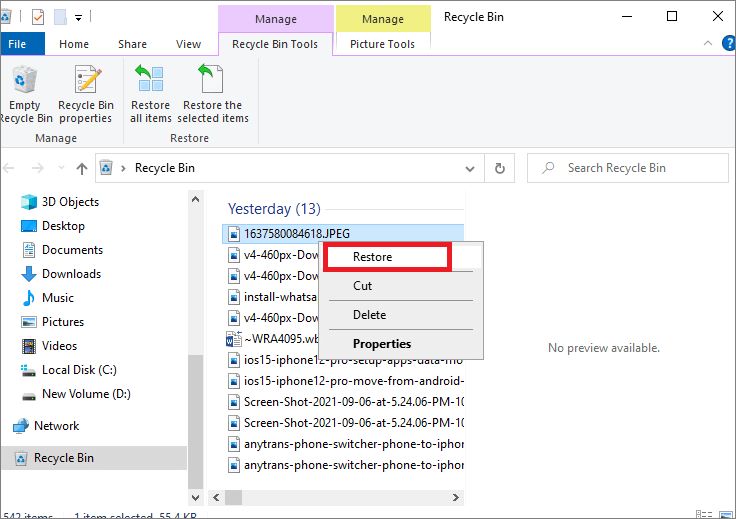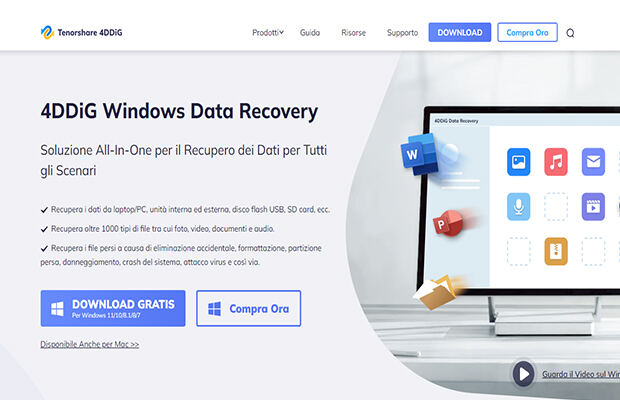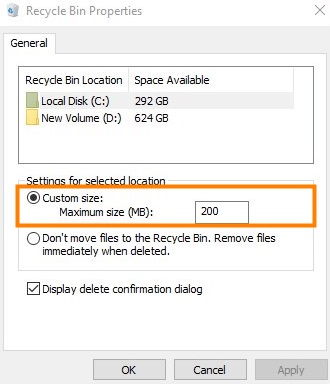Cosa fai se hai bisogno di più spazio di archiviazione sul PC? Probabilmente, dopo aver eliminato i file inutili, foto duplicate e file spazzatura, svuoterai il cestino di Windows. Per farlo è sufficiente cliccare con il tasto destro sull’icona presente sul desktop e poi cliccare su Svuota Cestino. Ecco fatto, due semplici tocchi del mouse per rendere Windows più pulito e fluido. Ma cosa accade se dopo aver eliminato i file in modo permanente ti accorgi di aver eliminato per errore anche dei file importanti? Esiste in modo per recuperare file cancellati dal cestino dopo averlo svuotato? Semplificando la risposta, si, è possibile recuperare uno o più file eliminati in maniera definitiva per errore dal Cestino. Continua a leggere il mio articolo per scoprire i 5 metodi che andrò a descriverti per recuperare i file eliminati dopo aver svuotato il Cestino su Windows. E se hai perso i file anche dal Cestino del tuo macOS, niente paura, puoi utilizzare uno dei 5 metodi suggeriti per recuperare file cancellati dal cestino dopo averlo svuotato su Mac.
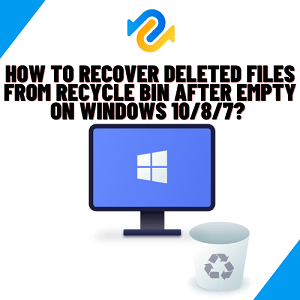
- Parte 1: è possibile recuperare file dal cestino?
-
Parte 2: come recuperare file cancellati dal Cestino dopo lo svuotamento?
- Metodo 1: ripristinare i file dal Cestino dopo lo svuotamento tramite la funzione di backup integrata di Windows
- Metodo 2: recuperare i file cancellati dal Cestino dopo averlo svuotato, utilizzando il software di recupero dati Tenorshare 4DDiGHOT
- Metodo 3: recuperare i file dalla versione precedente dalla cronologia dei file
- Metodo 4: recupero file cancellati dal Cestino dopo lo svuotamento con il prompt dei comandi
- Metodo 5: recuperare i file dal Cestino dopo lo svuotamento con “Ripristino configurazione di sistema”
- Parte 3: come evitare nuovamente la perdita di dati dal Cestino?
- Domande frequenti sui file eliminati dal Cestino:
Parte 1: è possibile recuperare file dal cestino?
Si, è possibile recuperare file dopo aver svuotato il Cestino. Devi sapere che, quando elimini un file da Windows o da macOS, questo non viene eliminato in maniera definitiva, ma solo ‘nascosto’, in attesa che poi venga sostituito da un nuovo file. Pertanto, come tu stesso puoi capire, fino a quando non scarichi nuovi elementi, i file eliminati potranno essere sempre recuperati. Perciò, quando si cancella un file dal cestino è importante procedere immediatamente al recupero dello stesso, prima che venga sovrascritto e quindi irrimediabilmente recuperabile. Ora, concentriamoci su come recuperare i file cancellati dal cestino dopo aver svuotato Windows 10.
Parte 2: come recuperare file cancellati dal Cestino dopo lo svuotamento?
Metodo 1: ripristinare i file dal Cestino dopo lo svuotamento tramite la funzione di backup integrata di Windows
Come recuperare file dopo aver svuotato il cestino tramite il backup di Windows? Se precedentemente impostato, è possibile utilizzare la funzione Backup e ripristino per recuperare i file dal cestino dopo averlo svuotato. Ecco come:
Passo 1: per accedere a Sistema e sicurezza, vai su "Pannello di controllo" ed effettua la selezione appropriata.
Passo 2: fare clic sull'opzione di ripristino e trovare Backup e ripristino dal menu a discesa.
Passo 3: per individuare i file che sono stati cancellati, seguire la procedura guidata.
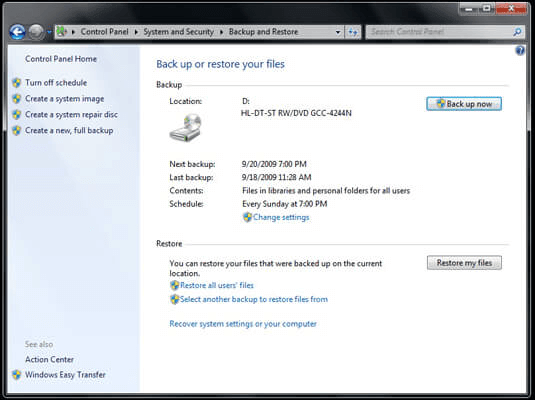
Metodo 2: recuperare i file cancellati dal Cestino dopo averlo svuotato, utilizzando il software di recupero dati Tenorshare 4DDiG
Se questi metodi non sono utili o non hai impostato alcun backup automatico, potrebbe essere necessario uno strumento esterno per rispondere alla domanda su come recuperare i file cancellati dal cestino dopo aver svuotato su Windows 10/8/7. La prima soluzione professionale che ti propongo è il software di recupero dati Tenorshare 4DDiG, un’eccellente strumento che, oltre a un recupero dei dati quasi perfetto, garantisce agli utenti anche privacy e sicurezza.
- Recupera i file cancellati dal Cestino svuotato o a causa di un aggiornamento del sistema operativo, attacco di virus, cancellazione accidentale, ecc.
- Recupera i dati da partizioni e dispositivi di archiviazione portatili, come unità esterne e unità flash USB.
- Supporta il recupero di 1000+ tipi di file, come foto, video, audio, documenti e così via.
- Funziona su computer che eseguono sistemi operativi Windows 11/10/8/8.1/7 o Mac.
- Fornisce un'anteprima del materiale recuperato per aiutare gli utenti a risparmiare tempo.
Come recuperare le foto cancellate dal cestino dopo lo svuotamento tramite Tenorshare 4DDiG?
Per PC
Download Sicuro
Per MAC
Download Sicuro
- Seleziona il cestino per recuperare i file eliminati
- Ricerca e scansione del cestino
- Visualizza in anteprima e recupera i file eliminati dal Cestino
Innanzitutto, dovrai scaricare Tenorshare 4DDiG Data Recovery e installarlo sul tuo computer. Avvia il software, vai al “Cestino” e, successivamente, fai clic sul pulsante [Scansione] per passare alla fase successiva.

Non appena si sceglie un disco, 4DDiG inizia a scansionare accuratamente l'unità alla ricerca di dati eliminati. Puoi interrompere o annullare la ricerca in qualsiasi momento se hai trovato i file a cui sei interessato. Tramite la Vista ad albero, vedrai le sottocartelle etichettate con intestazioni come File eliminati, Posizione persa, File esistenti, ecc. Hai anche la possibilità della Vista File per esaminare altri tipi di file, tra cui foto, video e documenti, tra gli altri.

Dopo aver trovato i file che stavi cercando, avrai la possibilità di visualizzarli in anteprima e quindi ripristinarli in un luogo sicuro.

Perfetto, ora, hai imparato come recuperare file cancellati dal cestino dopo averlo svuotato tramite software di recupero dati di terze parti.
Metodo 3: recuperare i file dalla versione precedente dalla cronologia dei file
In Windows 10/8/7, la funzionalità di protezione del sistema è attiva per impostazione predefinita e creerà automaticamente punti di ripristino. Grazie a questa comoda funzione è possibile recuperare i file in una versione precedente alla cancellazione dal cestino. Diamo un'occhiata a come recuperare una versione precedente del file dopo aver svuotato il cestino.
Passo 1: per iniziare, vai sul desktop e crea un nuovo file o una nuova cartella. Assegnagli lo stesso nome del file o della cartella appena cancellata. Se la cartella si trovava al livello principale di un'unità, ad esempio C:, è possibile fare clic con il pulsante destro del mouse sul disco e scegliere l'opzione Ripristina versioni precedenti dal menu di scelta rapida.
Passo 2: seleziona "Ripristina versioni precedenti" dal menu che appare quando fai clic con il pulsante destro del mouse sul file. In questa sezione, Windows cercherà e mostrerà le versioni precedenti dei file o delle cartelle che sono state rimossi in modo permanente.
Passo 3: ora basta scegliere la versione più recente e quindi fare clic sul pulsante "Ripristina" per ripristinare facilmente file o cartelle irreversibilmente rimosse.
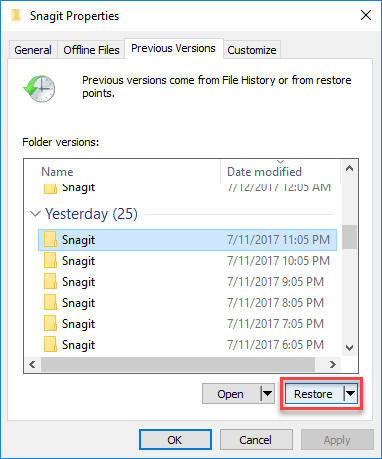
Metodo 4: recupero file cancellati dal Cestino dopo lo svuotamento con il prompt dei comandi
Il prompt dei comandi può recuperare tutti i file che sono stati eliminati per errore e invertire l'azione di svuotamento del cestino. Quindi, come recuperare file dopo aver svuotato il cestino utilizzando la riga di comando?
Passo 1: durante l'avvio del computer, premere il tasto F8, quindi selezionare l'opzione Modalità provvisoria con prompt dei comandi.
Passo 2: quindi inserire cd.. /.. e cliccare sul pulsante Invio, quindi digitare cd $Recycle.Bin.
Passo 3: dopo aver digitato cd e premuto il tasto Tab, sarai in grado di leggere il nome di una directory. Quindi premi il tasto Invio.
Passo 4: digitare dir/a per visualizzare tutti i file nella directory; quindi digitare copy [nome file] [percorso file]; e ancora digitare cd.. /.. >. Infine digitare dir e immettere > Digitare ren [nome file].
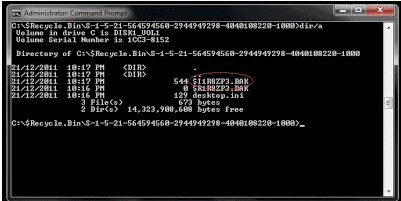
Se si utilizza il prompt dei comandi per annullare tutte le eliminazioni, i nomi dei file non verranno visualizzati come in precedenza. Come si nota, si tratta di una procedura complicata e adatta a utenti esperti.
Metodo 5: recuperare i file dal Cestino dopo lo svuotamento con “Ripristino configurazione di sistema”
Il Ripristino configurazione di sistema è una funzione eccezionale di Windows. Permette infatti di viaggiare indietro nel tempo e ripristinare il PC in caso di problemi gravi o di perdita di file, come nel nostro caso. Sostanzialmente, quando attivata la funzione, Windows creerà dei punti di ripristino. Così facendo, avrai la possibilità di ripristinare tutti i file e le applicazioni installate prima che gli stessi fossero eliminati in maniera permanente.
Passo 1: nella casella di ricerca situata sulla barra delle applicazioni, digita "Pannello di controllo", quindi selezionala.
Passo 2: nella casella di ricerca situata all'interno del Pannello di controllo, digita "ripristino".
Passo 3: selezionare "Ripristino", quindi "Apri Ripristino configurazione di sistema" dal menu.
Passo 4: nella scheda Ripristina impostazioni di sistema e file, fare clic sul pulsante "Avanti".
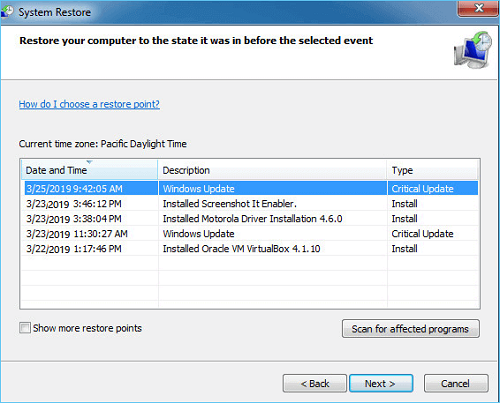
Passo 5: infine, scegli il punto di ripristino desiderato o fai clic su "altri risultati" per visualizzare ulteriori opzioni, quindi scansiona tutte le applicazioni interessate.
Video Tutorial: Recuperare i file cancellati dal cestino dopo averlo svuotato in Windows 11/10/8/7
Parte 3: come evitare nuovamente la perdita di dati dal Cestino?
I file eliminati possono spesso essere recuperati dal Cestino, ma, per evitare di perderli, sarebbe intelligente adottare una buona prevenzione. Piuttosto che destreggiarsi per trovare risposte su come recuperare le foto dopo l'eliminazione dal cestino e anche dai file, adottare le seguenti misure preventive.
- Puoi utilizzare Dropbox, Google Drive, Microsoft OneDrive o qualsiasi altro servizio di archiviazione cloud con un piano gratuito per eseguire il backup dei dati sul cloud.
- Esegui una manutenzione regolare poiché i dischi rigidi e altri dispositivi di archiviazione hanno molte più probabilità di guastarsi se sono soggetti a forti vibrazioni, umidità elevata o polvere.
- La realtà è che ci sono molti malware dannosi nel web, se commetti un singolo errore potresti infettare i tuoi file. Mantieni attivo il tuo antivirus a meno che tu non voglia rischiare.
- Una fonte di alimentazione di backup come gruppo di continuità, o UPS, offre alimentazione di emergenza in caso di interruzione elettrica.
Domande frequenti sui file eliminati dal Cestino:
1. Come posso recuperare i file eliminati definitivamente dal Cestino dopo lo svuotamento?
È possibile utilizzare la funzione di ripristino del sistema di Windows, provare a ricaricare le versioni precedenti e anche utilizzare la funzione CMD (prompt dei comandi) se si è utenti esperti.
2. I dati possono essere recuperati dopo averli eliminati dal Cestino?
Sì, è possibile utilizzare strumenti integrati in Windows per ripristinare il sistema o recuperare i backup, nonché provare a utilizzare software di recupero dati come Tenorshare 4DDiG.
3. Quando svuoti il cestino i file spariscono per sempre?
No, state tranquilli. Esistono diversi metodi per recuperare i file eliminati dal cestino, ad esempio tramite il backup, se presente, il ripristino di Windows e anche soluzioni di recupero dati come Tenorshare 4DDiG.
Conclusione
L’articolo è terminato, spero di essere stato chiaro nello spiegare come recuperare file cancellati dal cestino dopo averlo svuotato, sia utilizzando gli strumenti e i backup di Windows, sia utilizzando software di terze parti come Tenorshare 4DDiG. Ad oggi, il miglior software di recupero file disponibile sul mercato. Perfetto per recuperare file da qualsiasi piattaforma e in qualsiasi condizione, incluso, ovviamente, recuperare file dal cestino dopo averlo svuotato.